使用工具及简要安装
Typora
超级好用的免费Markdown编辑器,在尝试了多款Markdown软件之后,我选择了它。下载链接:
[Typora官网] https://www.typora.io/
Zotero
文献管理软件,插件Better Bibtex必须安装。
相关的安装链接如下:
[Zotero下载] https://www.zotero.org/download/
[Better Bibtex下载及安装方法] https://retorque.re/zotero-better-bibtex/installation/
[Zotero的相关设置请参考] https://zhuanlan.zhihu.com/p/28325366
Pandoc
Markdown转换成PDF或WORD的强力插件。安装后,可以直接通过Typora将md格式转换成PDF或WORD,但Typora文档中提到:暂时不能通过typora直接导出引用文献,后续可能会推出相关功能。
但是可以使用命令行运行Pandoc实现Markdown的随写随引并转成word文件。
[Pandoc下载及安装]:https://github.com/jgm/pandoc/releases/latest
如何随写随引
在MarkDown语法中,可以生成脚注实现引用文献的目的。常见的格式可以参考:https://www.jianshu.com/p/7909ffef8287
显示如下:
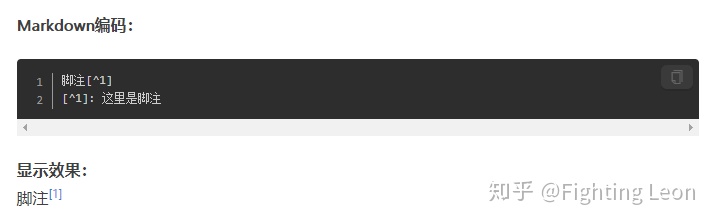
脚注内容用Zotero生成Pandoc可识别的引用格式:[@citation keys]
设置方法:Zotero内安装Better BibTeX插件,Citation Keys设置里有Quick copy/drag-and-drop citations,设置QuickCopy Format=Pandoc.
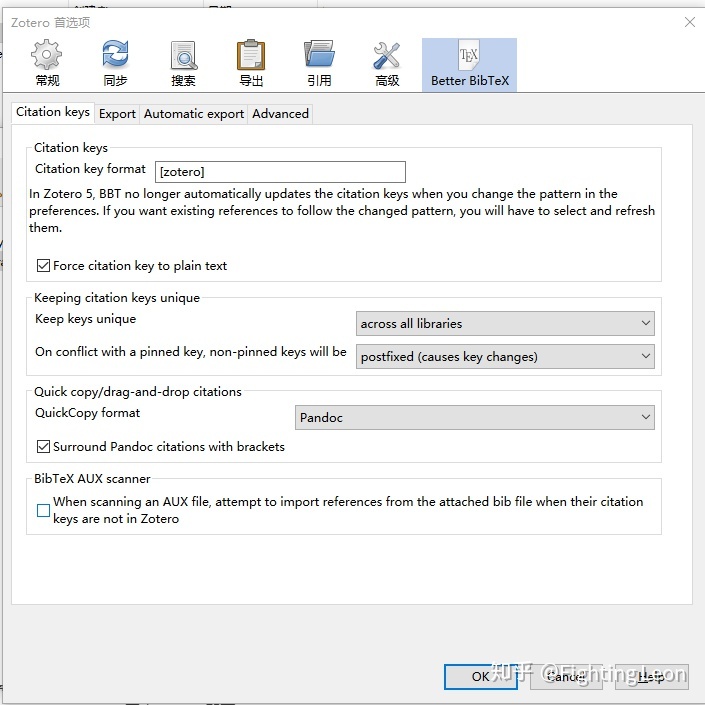
如何生成:Zotero内选定待引文献,点击编辑->拷贝为QuickCopy(快捷键Ctrl+shift+C) 然后在typora脚注待插入文献中粘贴。
这样,一边写文章,一边插入引用,引用内容写成[@citation keys]的形式即可。
生成引文
.md文件转换为.docx:
用命令行执行pandoc。win+R输入cmd,用cd .md文件所在路径 到相关路径中,再用如下代码实现文件的转换:
pandoc 待转换文件名.md -s --lua-filter=zotero.lua --metadata=zotero_scannable_cite:true --metadata=client:jurism -o 输出文件名.docx 其中, zotero.lua和待转换.md要在同一层级。只需要按照实际情况修改 输入与的.md 和输出的 .docx的文件名即可
打开WORD文件后,找到内Zotero插件,点Document Preferences,选择需要的文献格式。
光标移动到待插入的参考文献处,点Add/Edit Bibliography,再点Refresh即可实现文献格式的插入。
这部分可以参考:
[使用 Zotero 在 Markdown 中优雅地处理参考文献] https://sspai.com/post/60825
[.csl格式下载] https://github.com/citation-style-language/styles




















 644
644

 被折叠的 条评论
为什么被折叠?
被折叠的 条评论
为什么被折叠?








